
Wenn Sie bei der Suche nach Informationen Zeit sparen möchten, können Sie nicht in einer bestimmten Spalte , sondern in der gesamten Tabelle auf einmal suchen. Dazu wird oberhalb der Tabelle ein spezielles Feld zur Eingabe des gewünschten Wertes eingeblendet. Die Tabellensuche umfasst alle sichtbaren Spalten.
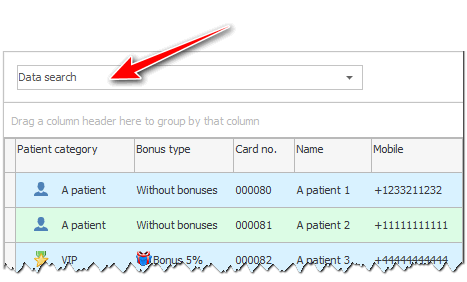
Wenn Sie etwas in dieses Eingabefeld schreiben, wird die Suche nach dem eingegebenen Text sofort in allen sichtbaren Spalten der Tabelle durchgeführt.
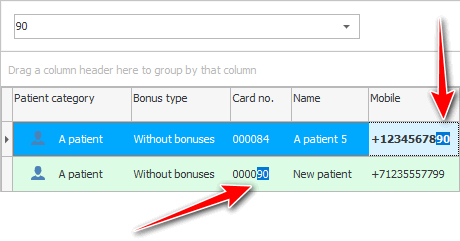
Die gefundenen Werte werden hervorgehoben, um besser sichtbar zu sein.
Das obige Beispiel sucht nach einem Client. Der gesuchte Text wurde sowohl in der Kartennummer als auch in der Handynummer gefunden.

Wenn Sie einen kleinen Computerbildschirm haben, kann dieses Eingabefeld zunächst ausgeblendet werden, um Arbeitsfläche zu sparen. Es ist auch für Submodule ausgeblendet. In diesen Fällen können Sie es selbst anzeigen. Rufen Sie dazu auf einer beliebigen Tabelle mit der rechten Maustaste das Kontextmenü auf. Wählen Sie die Befehlsgruppe „ Search Data “ aus. Klicken Sie dann im zweiten Teil des Kontextmenüs auf das Element "Vollständige Tabellensuche" .
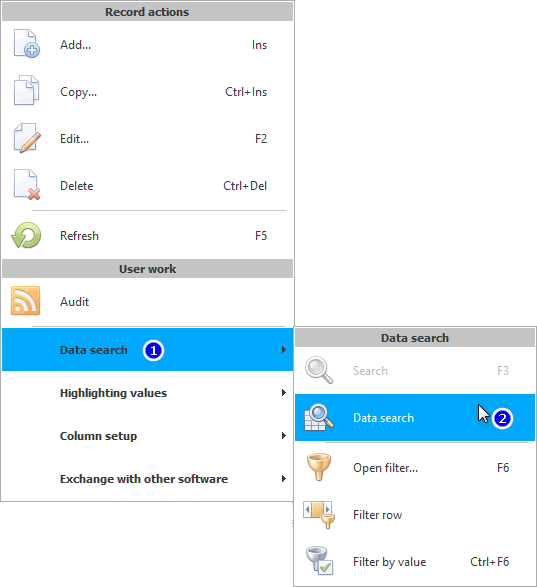
Durch einen zweiten Klick auf denselben Befehl kann das Eingabefeld ausgeblendet werden.
Nachfolgend finden Sie weitere hilfreiche Themen:
![]()
Universelles Buchhaltungssystem
2010 - 2024